티스토리 뷰
'카톡 배경화면 바꾸기'의 의미는 2가지로 나누어 볼 수 있습니다.
첫째, 카톡 채팅방의 배경화면
둘째, 프로필사진 뒤 배경화면
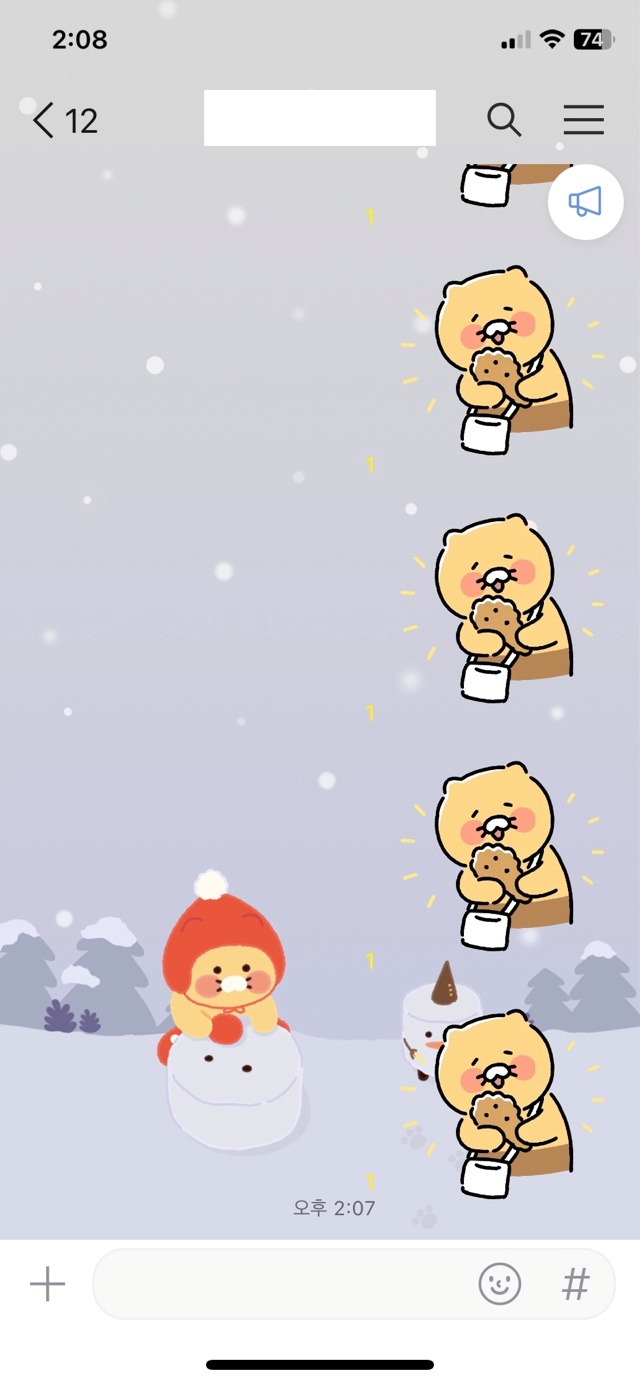
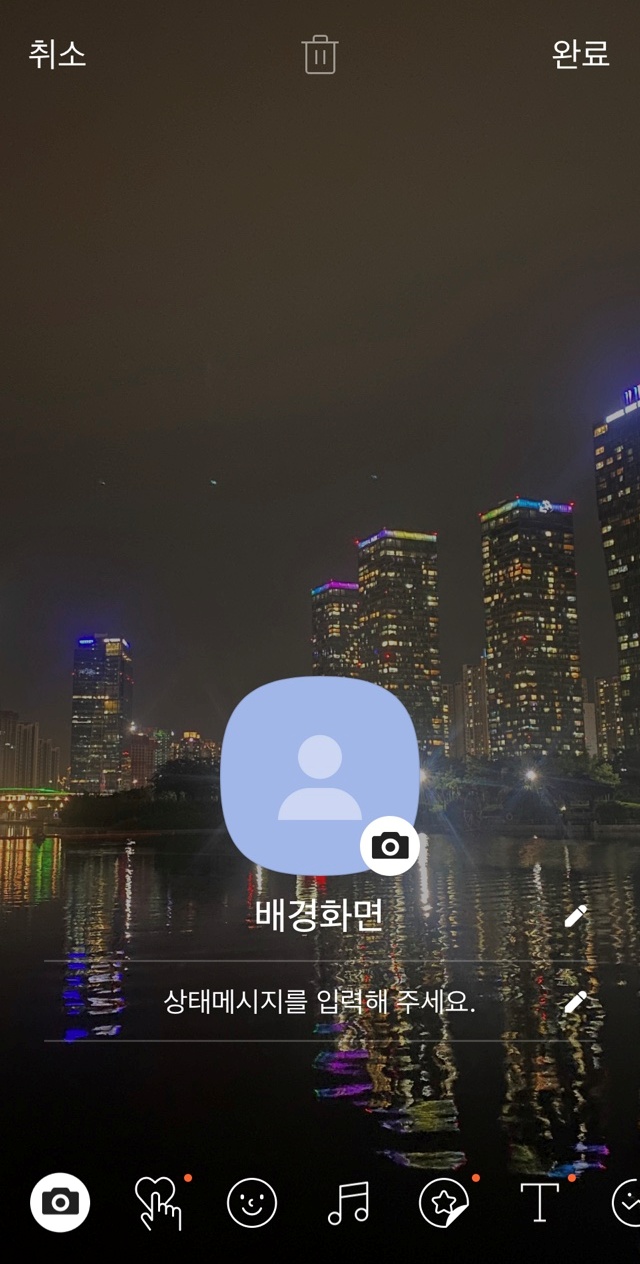
2가지 설정방법 중에서 해당되는 불편함을 겪고 계신다면 아래의 설정방법을 따라 하시면 간편하게 해결하실 수 있습니다. 유형에 따라 설정방법이 다르니 두 가지 모두 설명드리겠습니다.

카톡 채팅방 배경화면 바꾸기 (2가지)
채팅방이 많으면 어느 게 어떤 채팅방인지 헷갈릴 수 있습니다. 또한, 모두 똑같은 색과 모양의 채팅방으로 지루하게 느껴지실 수도 있는데요. 이때, 채팅방마다 배경화면을 변경하면 헷갈려 메시지를 잘못 전송할 일도 없고, 내 취향에 맞게 꾸밀 수도 있습니다.
채팅방별로 배경화면 바꾸기
채팅방별로 각각 다른 배경화면으로 변경하는 방법입니다.
먼저, 변경을 원하는 채팅방에 들어가 우측상단에 더 보기 아이콘을 클릭합니다. 클릭 후 나온 화면에서 우측하단에 톱니바퀴 모양의 설정을 클릭한 후 '현재 채팅방 배경화면'을 눌러줍니다.
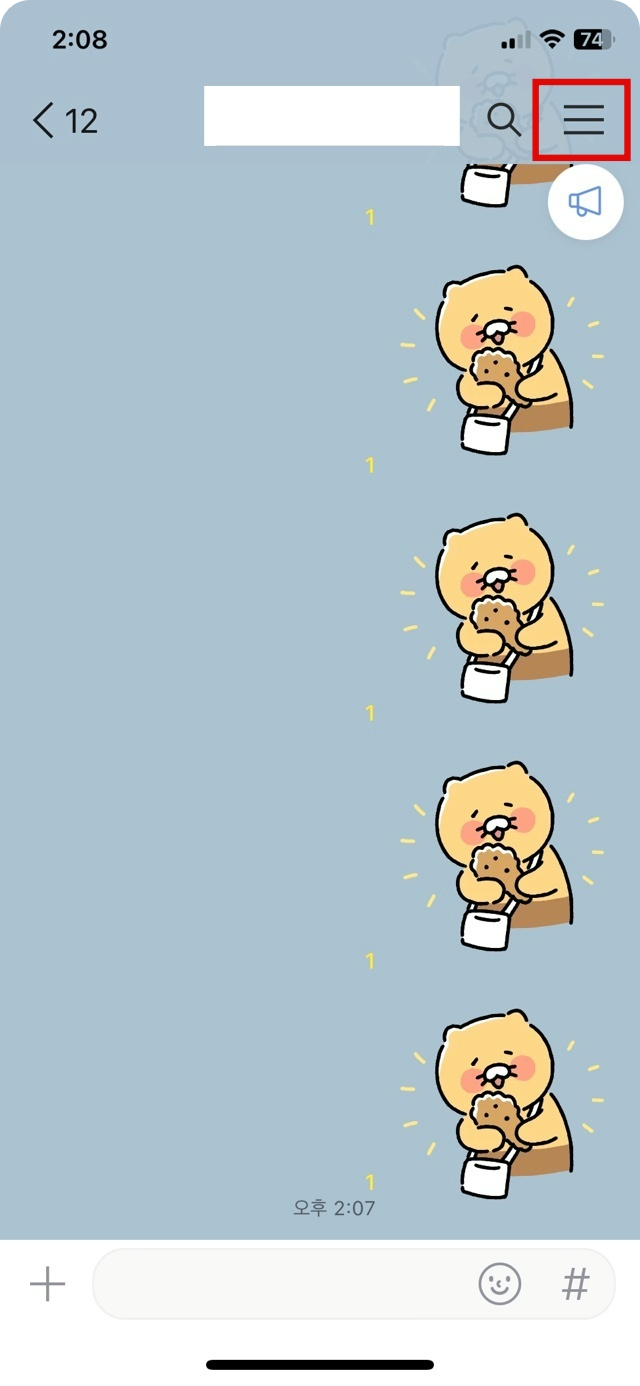
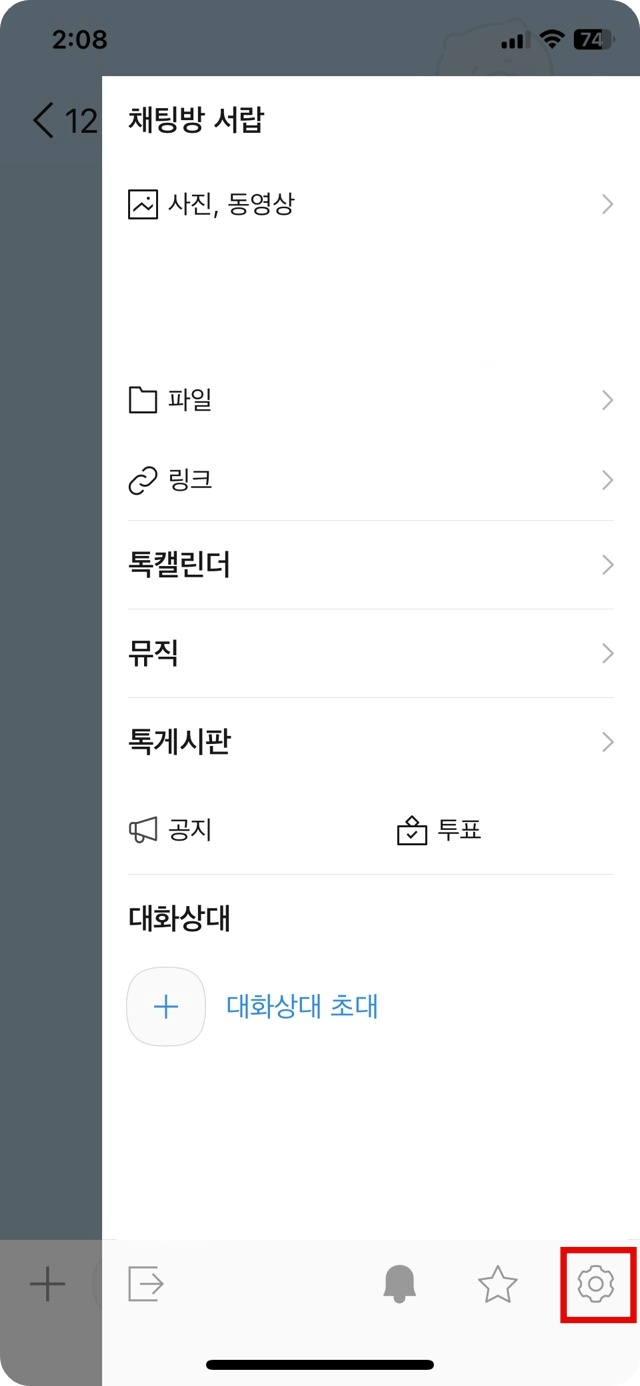
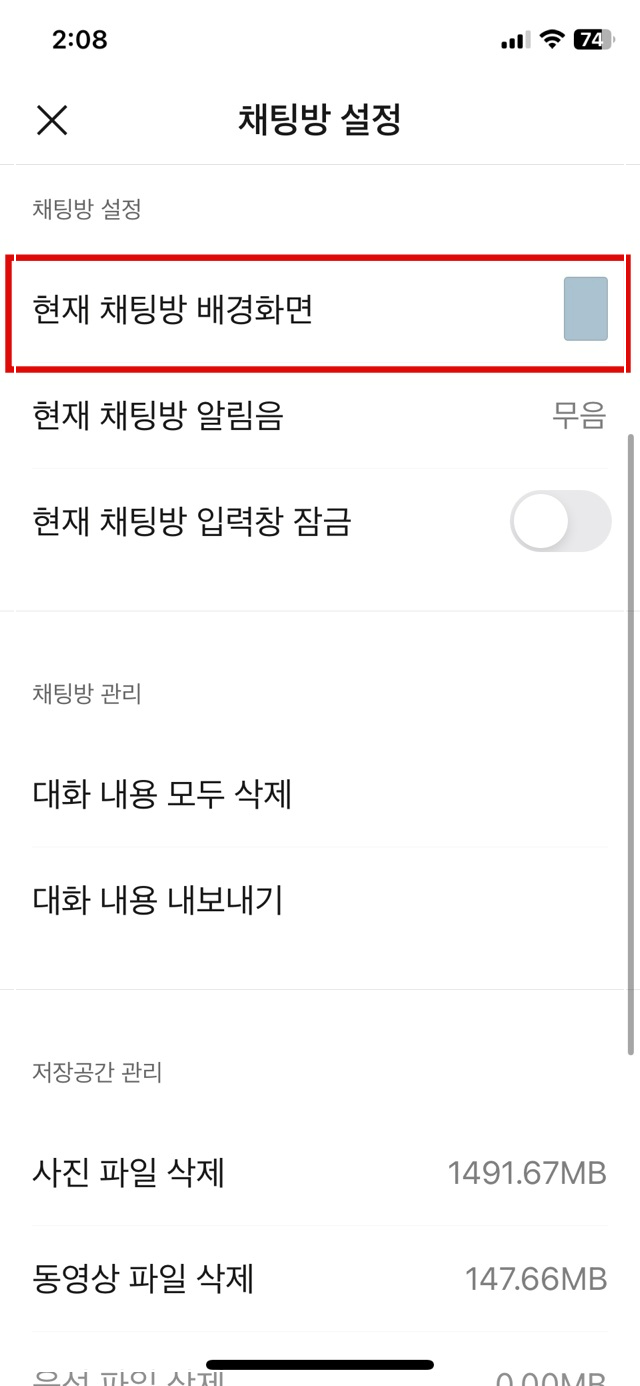
그러면 배경을 선택할 수 있는데, '색상 배경' 클릭 시 단색의 다양한 컬러들이 있고, '일러스트 배경' 클릭 시 카카오프렌즈 캐릭터 이미지를 선택할 수 있고, '앨범에서 사진 선택' 클릭 시 개인적으로 소장하고 있는 내 사진 폴더에서 배경을 선택할 수 있습니다.
예시로, 일러스트 배경 중 하나를 클릭해 바꾸어 보았습니다. 밖으로 빠져나오면 원하는 사진으로 배경화면이 변경된 것을 확인하실 수 있습니다.

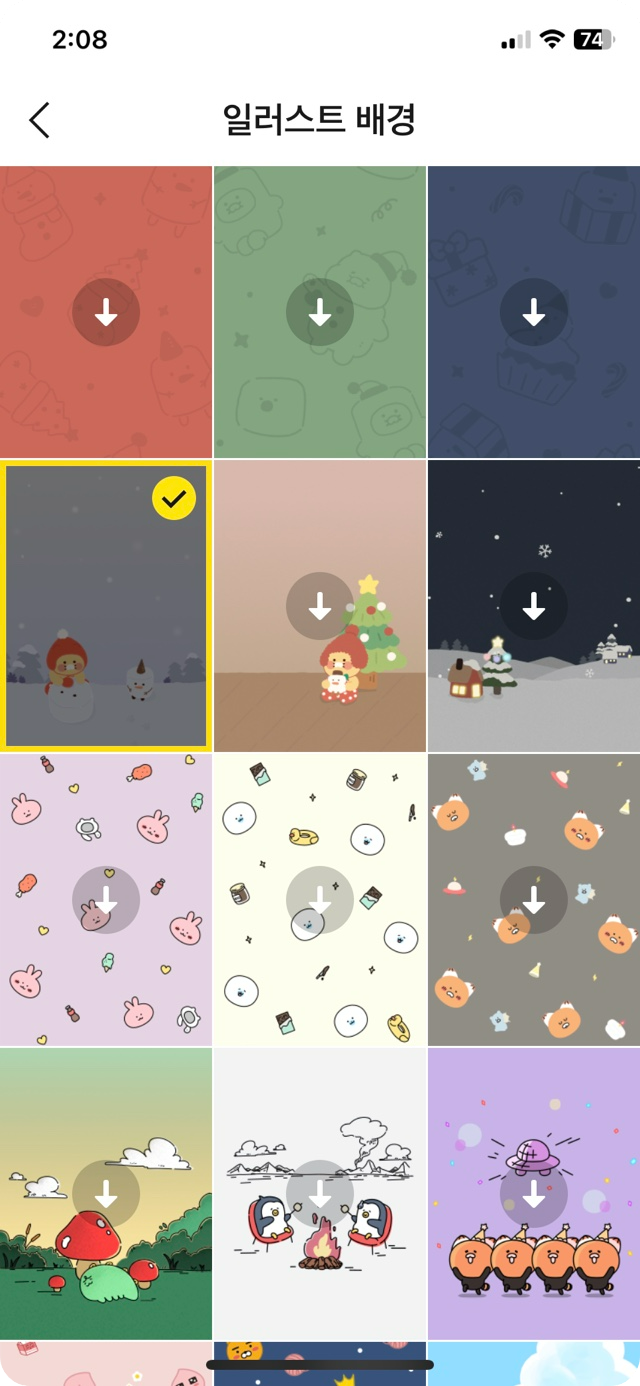
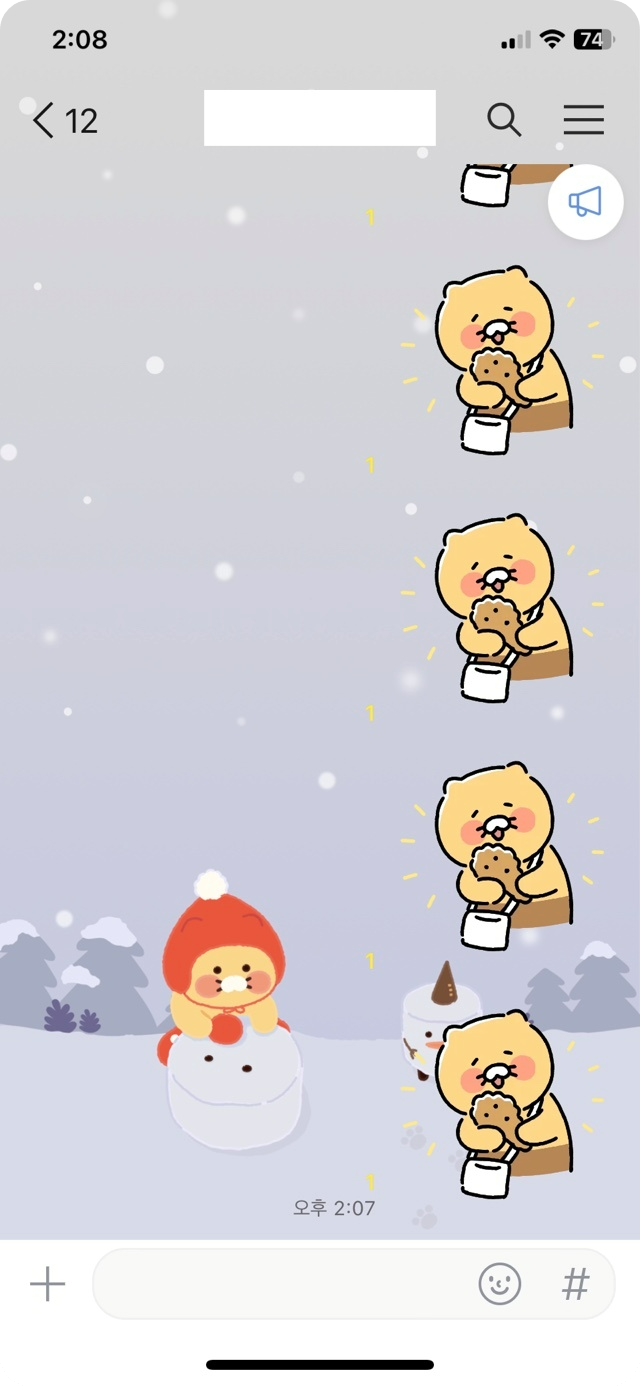
전체 채팅방 한 번에 배경화면 바꾸기
'나는 단톡방별로 일일이 변경할 필요가 없고, 일률적인 배경화면이 지루해 변경하길 원한다.' 하시는 분은 전체 채팅방을 한 번에 전부 변경하는 방법도 있습니다.
카카오톡 접속 첫 화면에서 우측하단에 더 보기 아이콘을 클릭한 후, 우측상단에 톱니바퀴 모양 설정으로 들어갑니다. 그러면 '화면'이라고 적힌 탭이 보이는데 클릭해 줍니다.



다시 '배경화면'을 클릭해 아까와 동일하게 '색상 배경', '일러스트 배경', '앨범에서 사진 선택' 중 원하는 걸 선택해 변경해 주시면 전체 채팅방에 일괄적으로 적용됩니다.


프로필사진 뒤 배경화면 바꾸기
사람들에게 바로 보이는 '대표 사진'인, 프로필사진에는 단 한 장의 사진만 업로드할 수 있습니다. 한 장 더 추가하고 싶다면 프로필사진 뒤 배경화면을 활용할 수 있습니다.
먼저, 내 프로필을 선택합니다. 프로필사진을 변경할 때와 같이 중간의 '프로필 편집'을 눌러줍니다. 이때, 동그란 프로필사진 아이콘 쪽을 클릭하는 것이 아닌, 좌측하단의 카메라 모양을 클릭합니다.

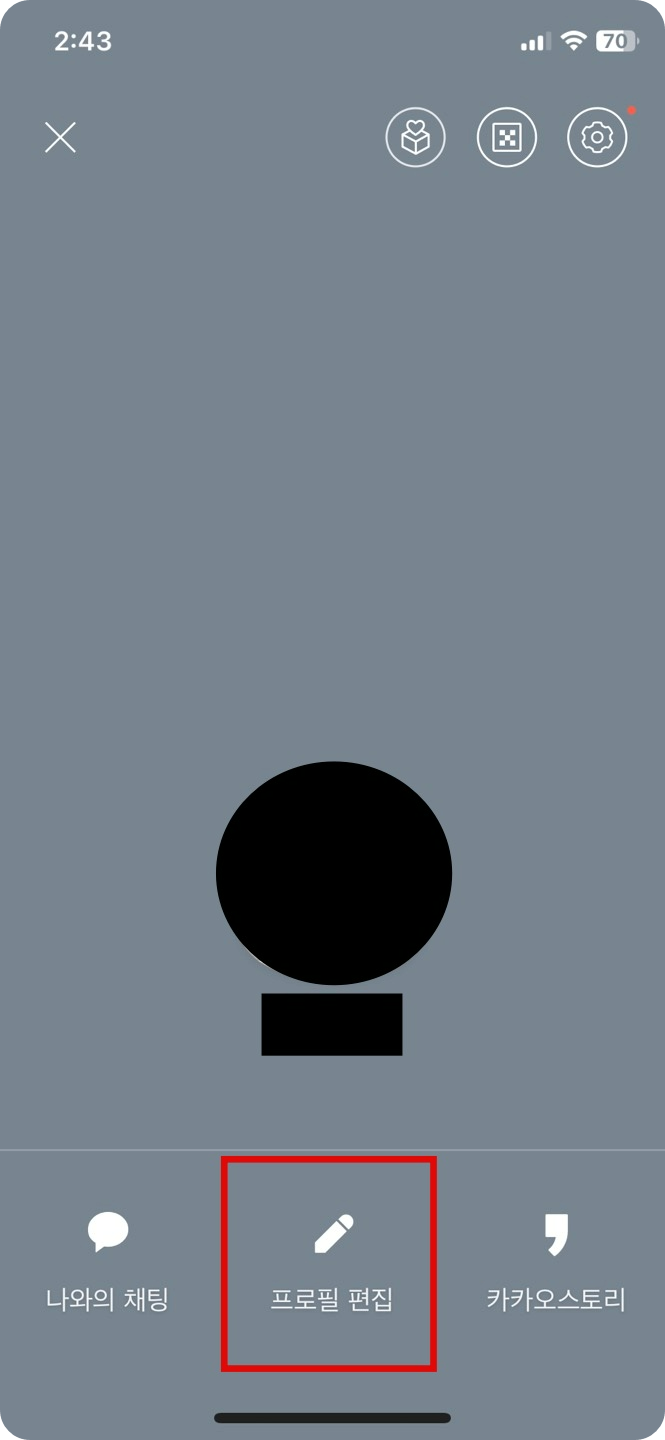
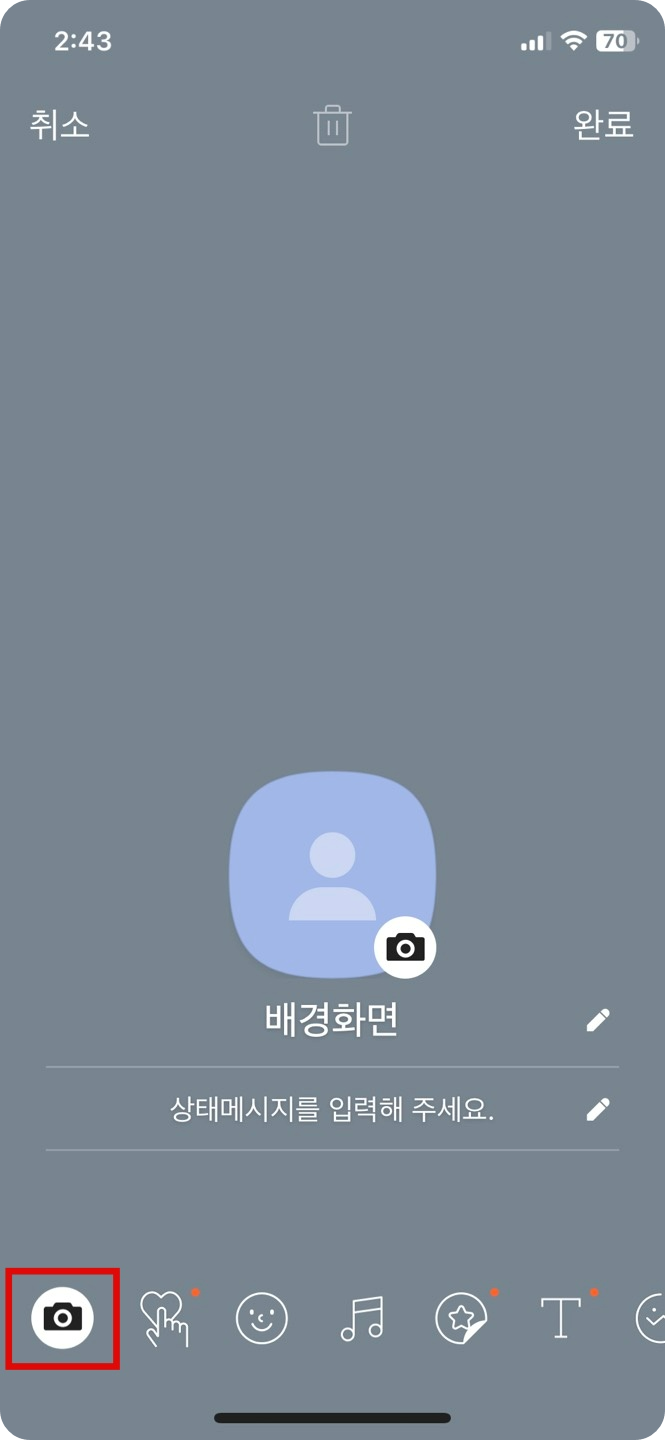
그럼, 프로필 배경 설정-'앨범에서 사진/동영상 선택'이라고 뜨는데 클릭해 내 사진 폴더에서 원하는 사진을 선택해 주고 완료 버튼을 눌러주면 프로필 배경화면이 변경됩니다.


꿀팁 TIP !
구글 검색창에 '핸드폰 배경화면 추천', '카톡 배경화면 추천' 등으로 검색하면 정말 다양한 이미지가 뜨는데 그중 내 취향에 맞는 이미지를 다운로드하여 앨범에서 선택해 설정하면 특별하고 개성 있는 나만의 배경화면을 설정하실 수 있습니다.
'각종 정보' 카테고리의 다른 글
| 최저시급 2023 알바 급여 실수령액 4대보험 (0) | 2023.07.14 |
|---|---|
| 차용증 양식 무료 다운로드ㅣ차용증 제대로 쓰는법은 따로 있다 (0) | 2023.07.13 |
| [영화 '엘리멘탈'] 자막vs더빙, 줄거리 및 명대사, 쿠키, 후기 (0) | 2023.07.11 |
| 스팸 전화번호 검색 모르는 번호 조회 (0) | 2023.07.10 |
| 농심 먹태깡 파는 곳 편의점 GS CU 세븐일레븐 이마트24 (0) | 2023.07.07 |